AI(人工知能)によって、写真を簡単にイラスト化できるアプリが話題になっています。
キーワードを入力だけで絵を描いてくれるアプリが話題になりましたが、今流行っているのは写真を選ぶと、その写真をもとにイラスト化してくれるというもの。
アニメや漫画風や絵画風などのさまざまなスタイルのイラストを作り出すことができます。
この記事では、AIで写真をイラスト化できる無料アプリのおすすめ4選とイラスト化のやり方を解説します。
目次
AIで写真をイラスト化できるアプリとは
本記事で紹介する「AIで写真をイラスト化できるアプリ」とは、自分で選択した写真や画像をAIによって漫画やアニメ風などのイラストにできるアプリです。
イラスト化したい写真・画像を選択すると、AIがその写真をもとにイラストを生成します。キーワードなどの入力は不要です。イラスト化するスタイルは、アニメ風、絵画風、K-POP風など、アプリによってさまざまです。
キーワードをもとにイラストを生成できるアプリについては、こちらの記事「【無料】AIが絵を描く、イラスト自動生成アプリ!おすすめ5選!」で紹介しています。
AIで写真をイラスト化できる無料アプリのおすすめ4選とやり方
本記事では、下表の4つのAIイラスト化アプリを紹介します。
| アプリ名 | 特徴 |
| Meitu(AIイラストメーカー) | 3つのスタイルのイラストを自動生成。人物、動物、風景などのイラスト化が可能。2022年12月現在、流行りのイラスト化アプリ。 |
| PREQUEL | 300以上のフィルター・エフェクトを利用可能。AIエフェクトも種類が豊富でさまざまなスタイルに加工できます。 |
| ToonMe | ディズニー風加工が人気。他にもジブリ、ピクサー風などが豊富な種類のフィルターが用意されています。人物のイラスト化が可能。 |
| Voilà AI Artist | アニメ、K-POP、先史時代、絵画風などの多くのフィルターが提供されています。人物のイラスト化が可能。 |
それぞれ違うスタイルのイラスト化を楽しむことができます。
いずれのアプリも基本機能は無料で利用できますが、有料機能も用意されているので、間違えて加入しないよう注意してください。
また、各アプリ利用規約が定められています。よく確認したうえで利用するようにしましょう。
Meitu「AIイラストメーカー」

Meitu(メイツ)は、2022年12月現在、流行りのAIでイラスト化できるアプリです。
Meitu(メイツ)で写真をイラスト化するには、「AIイラストメーカー」を使用します。
人物はもちろん、風景や動物など、あらゆる写真をイラスト化することができます。
クオリティの高いリアルなタッチのイラストやアニメ風のイラストなど、さまざまなスタイルのイラストが生成されます。
※動作確認環境:Meitu(Ver.9.7.10)、iPhone 14 Pro(iOS16.1.1)
<Meituで写真をイラスト化する方法>
- Meituアプリを開きます。
- 【AI Art】をタップします。
- AIイラストメーカーの画面が表示されるので【今すぐ試す】をタップします。
- 写真・画像を選択します。
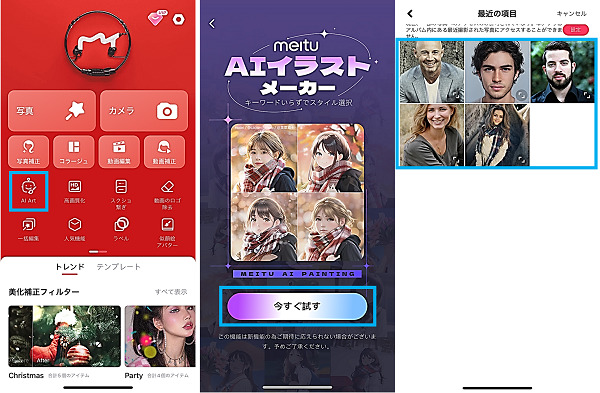
- イラストをタップすると拡大し確認できます。ダウンロードしたい場合は【画像を保存】をタップします。
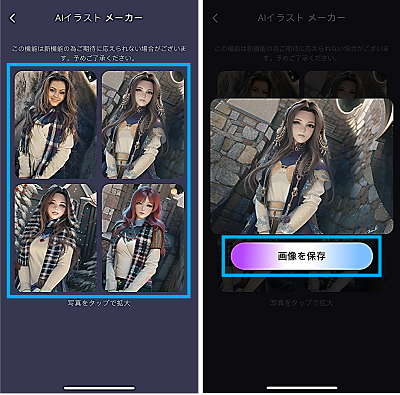
詳細記事:MeituのAIイラストメーカーの使い方!AI Artでイラスト化ができない、使えない時の対処法
PREQUEL(プリクエル)

PREQUELは、300種類以上ものフィルター・エフェクトを搭載した写真・動画加工アプリです。
AIエフェクトも豊富で、まんが、アバター、アーケイン、油絵、コミックなどのお好みのスタイルを選んでAIイラスト化することができます。
※動作確認環境:PREQUEL(Ver.2.35.3)、iPhone 14 Pro(iOS16.1.1)
<PREQUELで写真をイラスト化する方法>
- PREQUELアプリを開きます。
- 【AIエフェクト】をタップします。
- お好みのフィルターを選択します。
- 【プリセットを使用】をタップします。
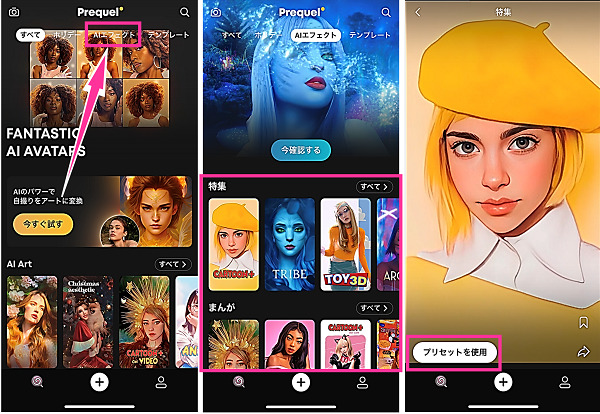
- 写真を選択します。(※写真選択後、処理が開始するので、しばらくお待ちください)
- 必要に応じて、右側のツールを使って加工をします。右上の【次へ】をタップします。
- 左下の【写真を保存】をタップして、スマホに保存できます。
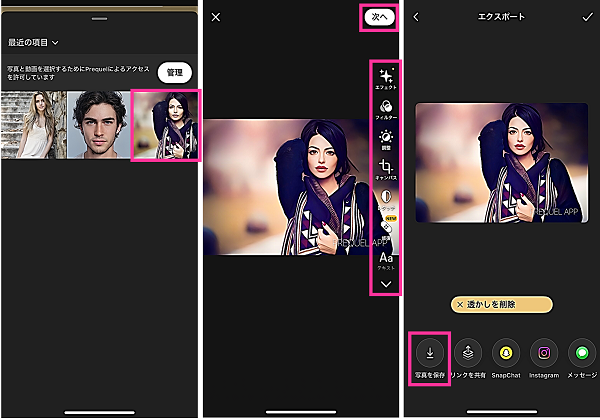
詳細記事:PREQUELアプリの使い方!イラスト化やハートエフェクト、フィルター加工のやり方!
ToonMe(トゥーンミー)

ToonMeは、「ラプンツェル」や「アナと雪の女王」などのディズニー映画のキャラクター風に加工できると人気のアプリです。
ディズニーのほかにも、ジブリやピクサーのキャラクターなどに加工できるフィルターも提供されています。
多くのスタイルのフィルターが用意されているので、お気に入りのフィルターを見つけてイラスト化を楽しみましょう。
※動作確認環境:ToonMe(Ver.0.10.8)、iPhone 14 Pro(iOS16.1.1)
<ToonMeで写真をイラスト化する方法>
- ToonMeアプリを開きます。
- 【Toon Effects】をタップして、お好みのフィルターを選択します。
- イラスト化したい写真・画像を選択します。
- 必要に応じて、トリミングを行い、【→】をタップします。
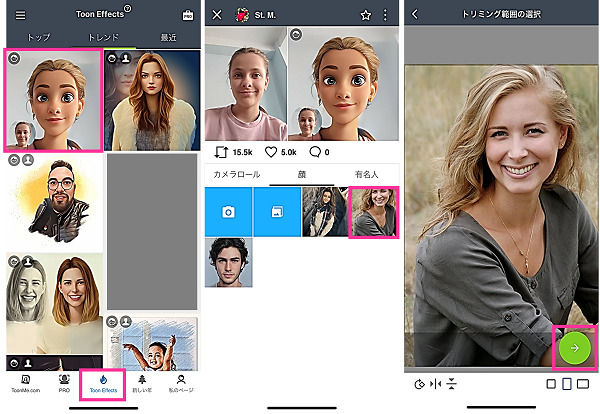
- 処理が開始するのでしばらくお待ちください。広告が表示された場合は、【動画スキップ】や【×】をタップして閉じます。
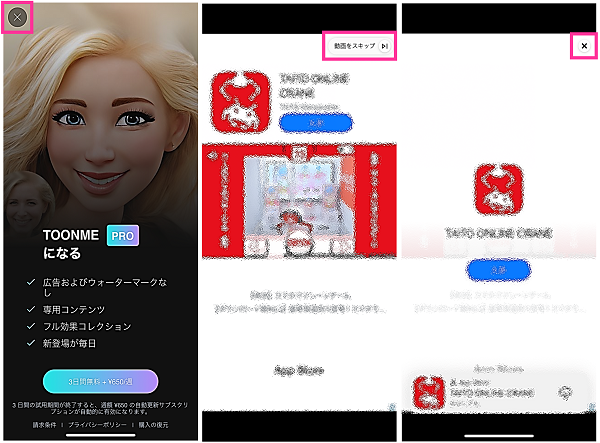
- 編集したい場合:【+】⇒【GIFを作成する】【アートとエフェクト】【テキスト】から選択して編集できます。
- 保存する:右上の【↑】⇒【↓】で保存できます。
- シェアする:右上の【↑】⇒シェアしたいSNSアイコンを選択します。
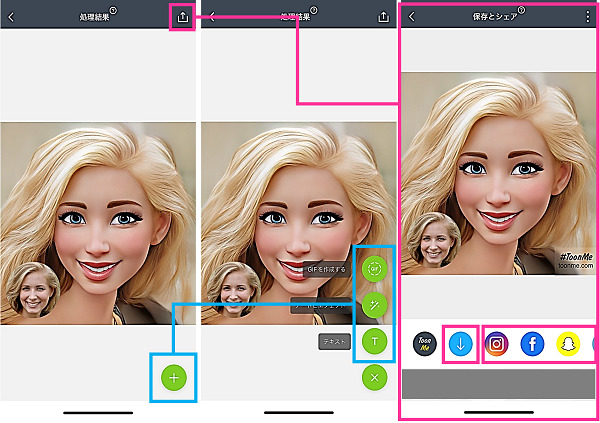
詳細記事:ToonMeの使い方!ディズニー風の顔になれる写真加工アプリ!無料版と有料版の違いは?
Voilà AI Artist

Voilà AI Artistでは、3D・2Dのアニメや漫画のキャラ、K-POP、先史時代、絵画風(15世紀、18世紀、20世紀)、ハリウッドスター、スーパーモデル、リアルな似顔絵など、お好みのフィルターを使ってイラスト化できます。
※動作確認環境:Voilà AI Artist(Ver.3.3)、iPhone 14 Pro(iOS16.1.1)
<Voila AI Artistで写真をイラスト化する方法>
- Voilà AI Artistアプリを開きます。
- お好みのフィルターを選択します。
- イラスト化する写真を選択します。
- 処理が開始します。広告が表示された場合は、【×】や【動画スキップ】をタップして閉じます。
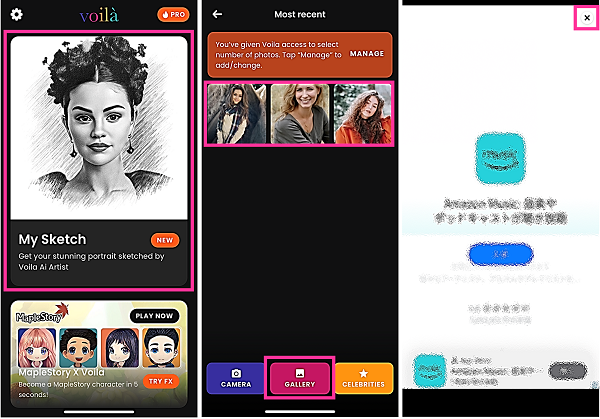
- 画面下にある【フィルター・スタイル】を選択して切り替えられます。※「PRO」のタグが付いているものは有料版への加入が必要です。
- 右上の【↑】をタップします。保存する場合は【SAVE】をタップします。シェアする場合は、任意の【SNS】を選択して共有できます。
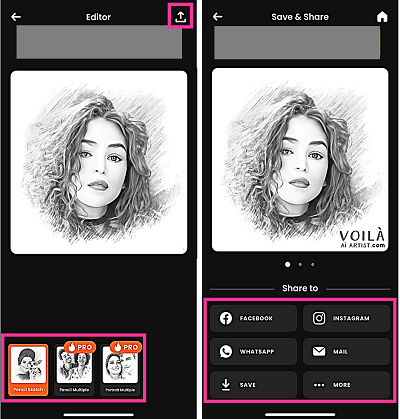
詳細記事:Voilà AI Artistアプリの使い方!CG、2Dアニメ風・ディズニー風・KPOP漫画風・絵画風などに対応!


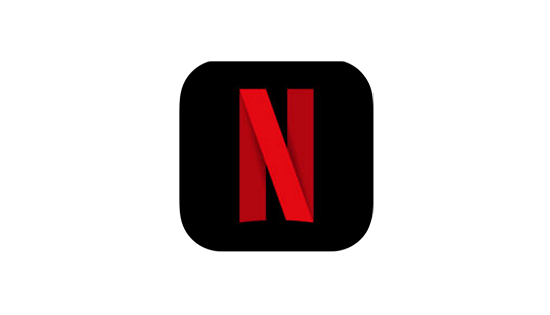


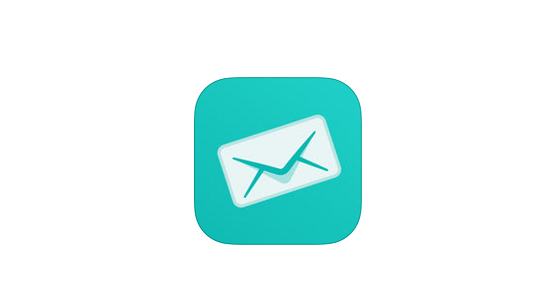
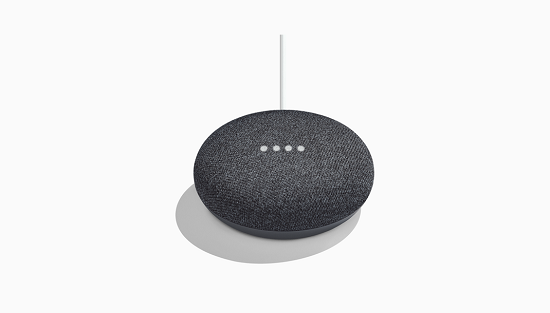
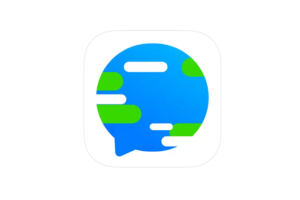
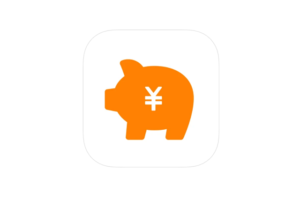






コメントを残す